图文传授win10系统taskhost.exe占用cpu的解决办法
发布日期:2019-09-26 作者:雨林木风纯净版系统 来源:http://www.8ud.cn
具体方法如下:
1、 taskhost.exe存放的路径为x:/windows/system32目录下,此进程属于正常的系统进程.如发现taskhost.exe不在x:/windows/system32目录下则一定是病毒或木马程序.( x代表系统安装磁盘);
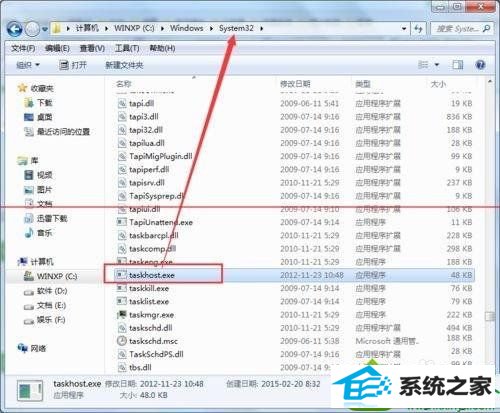
2、接下来为大家介绍如何在windows环境下关闭该进程。首先点击开始,在搜索框中输入:taskschd.msc,然后双击打开该程序;
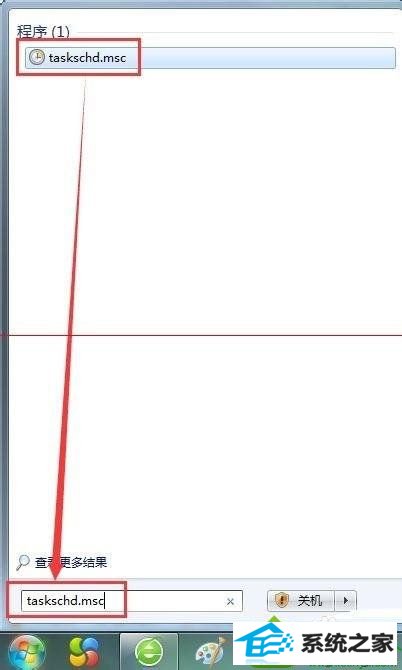
3、接着会弹出【任务计划程序】对话框,在对话框中双击【任务计划程序库】,接着在【任务程序计划库】下方双击【Microsoft】,然后双击【widows】;

4、接着双击在【widows】下方出现的【RAC】文件夹,此时在对话框中间会出现一个叫RACTask的;
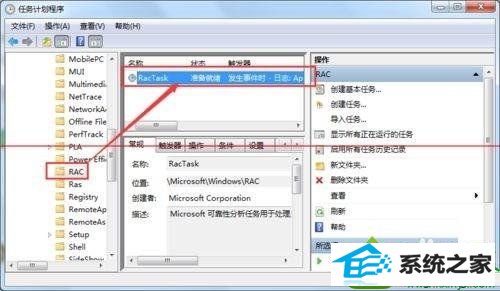
5、接着双击【RacTask】,此时系统会出现弹出一个【RacTask属性】对话框,在对话框中点击【触发器】;
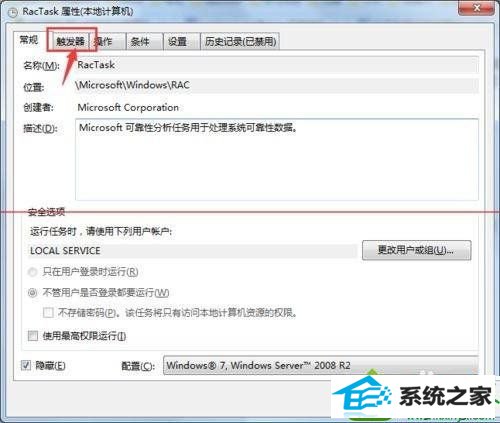
6、在【触发器】界面下方将(无限期地每隔一小时重启)选中,然后点击【删除】;
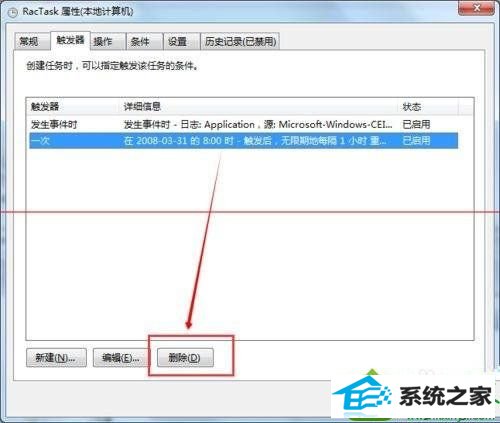
7、删除成功后点击【确定】即可,然后你会发现此时你的内存不会动不动就飙升到百分之八九十了。
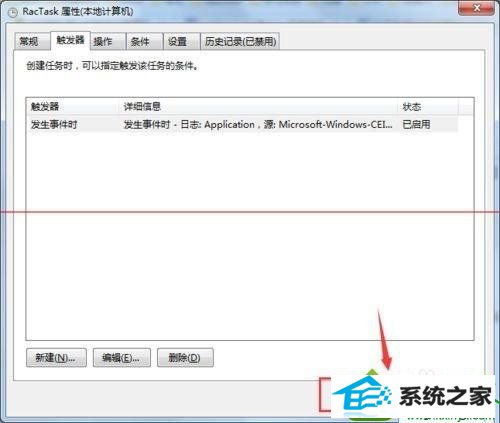
上述就是win10系统taskhost.exe占用cpu的解决方法,简单设置之后,taskhost.exe进程就被关闭了,内存空间也变大很多。
相关系统推荐
- 番茄花园Windows xp 电脑城2021五一装机版 2021-05-02
- 雨林木风Window7 32位 万能春节纯净版 v2020.02 2020-01-24
- 电脑公司Windows10 优化装机版64位 2020.09 2020-08-16
- 电脑公司Win10 正式装机版32位 2020.07 2020-06-13
- 萝卜家园Win7 安全装机版64位 2021.02 2021-01-12
- 雨林木风 Ghost Win10 64位 纯净版 v2019.07 2019-06-27
- 深度技术WinXP 体验装机版 2021.07 2021-06-10
- 雨林木风win11 64位分享精品版v2021.10免激活 2021-09-06
- 电脑公司WinXP 完美装机版 2020.06 2020-05-09
- 电脑公司Windows11 大神装机版64位 2021.08 2021-07-15
栏目专题推荐
蜻蜓官网 系统之家u盘启动盘制作工具 咔咔重装系统 华硕win8系统下载 装机员装机管家 电脑公司装机大师 专业版u盘装系统 闪兔装机卫士 总裁xp系统下载 雨林风木装机助理 小黑马重装系统 深度技术u盘启动盘制作工具 番茄家园u盘启动盘制作工具 青苹果xp系统下载 闪电一键重装系统 深度装机大师 咔咔装机管家 笔记本装机助理 大番茄win7系统下载 小猪重装系统系统下载推荐
系统教程推荐
- 1win10系统“系统更新安装完毕”才能关机的还原教程
- 2win10系统qq消息没有提示音的方法介绍
- 3win10系统怎么彻底卸载loadrunner_win10系统完全卸载loadrunner的图
- 4win7系统修复注销关机声音的配置办法
- 5win7系统桌面右键菜单如何添加关机项
- 6win10系统切换输入法快捷键是什么
- 7xp装机版安装office2007提示错误1402
- 8win10系统系设置windows照片查看器为默认查看器的操作方案
- 9w7装机版旗舰版和强化版的区别是什么?w7装机版旗舰版和强化版哪个好
- 10win10装机版系统如何打开虚拟键盘
- 11win7系统360浏览器兼容模式如何配置
- 12一键重装系统简体吗
 雨林木风纯净版系统
雨林木风纯净版系统








